WhatsApp - одно из самых популярных приложений для обмена сообщениями среди миллиардов пользователей по всему миру. Это мощный инструмент для общения, но что делать, если вам нужно синхронизировать свою учетную запись WhatsApp на новом телефоне? В этой пошаговой инструкции мы расскажем, как облегчить процесс синхронизации и быстро получить доступ к своим сообщениям и контактам.
Шаг 1: Создайте резервную копию данных
Перед тем, как начать синхронизировать WhatsApp, необходимо создать резервную копию всех ваших данных. Для этого откройте приложение WhatsApp на вашем старом телефоне и перейдите в раздел "Настройки". Затем выберите "Чаты" и нажмите на "Резервное копирование чата". Следуйте инструкциям на экране, чтобы создать полную резервную копию всех ваших сообщений, фотографий и видео.
Шаг 2: Установите WhatsApp на новый телефон
После того, как вы создали резервную копию данных, вы можете установить WhatsApp на ваш новый телефон. Откройте магазин приложений на вашем устройстве - Google Play для Android или App Store для iPhone - и найдите WhatsApp. Нажмите на кнопку "Установить" и дождитесь завершения загрузки и установки приложения.
Шаг 3: Восстановите резервную копию
Когда WhatsApp будет установлено на вашем новом телефоне, откройте приложение и следуйте инструкциям на экране для восстановления резервной копии данных. Вам потребуется войти в свою учетную запись с помощью того же номера телефона, которым вы регистрировались на предыдущем устройстве. После входа в систему WhatsApp предложит вам восстановить все ваши сообщения и контакты из резервной копии.
Теперь вы успешно синхронизировали WhatsApp на своем новом телефоне! Вы можете продолжать общаться со своими друзьями и близкими, не потеряв ни одного сообщения. Помните, что для успешной синхронизации необходимо иметь доступ к интернету и сохранить свой номер телефона. Следуя этой простой пошаговой инструкции, вы сможете легко наладить связь с вашими контактами и наслаждаться всеми преимуществами WhatsApp на новом устройстве.
Как синхронизировать WhatsApp на телефоне
Синхронизация WhatsApp на вашем телефоне очень важна для сохранения всех чатов, контактов и медиафайлов. В этой статье мы расскажем вам, как выполнить эту операцию шаг за шагом.
1. Убедитесь, что у вас установлено приложение WhatsApp на вашем телефоне. Если его нет, загрузите его из официального магазина приложений.
2. Откройте WhatsApp на вашем телефоне и введите свой номер телефона для регистрации. Убедитесь, что вы вводите правильный номер, иначе вы не сможете получить код подтверждения.
3. После того, как вы введете номер телефона, вам будет отправлено SMS-сообщение с кодом подтверждения. Введите этот код в соответствующее поле в приложении WhatsApp.
4. Затем вам будет предложено восстановить резервную копию данных из облачного хранилища, если такая имеется. Если у вас есть резервная копия, выберите опцию восстановления и следуйте дальнейшим инструкциям.
5. Если у вас нет резервной копии, вам будет предложено создать новую учетную запись WhatsApp. Введите свое имя и добавьте фотографию профиля, если хотите.
6. Теперь ваш WhatsApp полностью синхронизирован на вашем телефоне. Вы можете начать общаться с контактами и использовать все возможности приложения.
Не забывайте регулярно создавать резервные копии данных WhatsApp, чтобы не потерять важные сообщения и файлы. Вы можете настроить автоматическое создание резервных копий в настройках приложения.
Установка WhatsApp на телефон
Чтобы синхронизировать WhatsApp на телефоне, вам нужно сначала установить приложение на свой мобильный устройство. Пошаговая инструкция поможет вам с этим:
- Откройте App Store или Google Play на вашем телефоне.
- В поисковой строке введите "WhatsApp" и найдите приложение.
- Нажмите на кнопку "Установить", чтобы начать загрузку приложения.
- Подождите, пока установка завершится. Затем нажмите на значок WhatsApp на экране вашего телефона, чтобы открыть приложение.
- При первом запуске приложения вам будет предложено ввести свой номер мобильного телефона. Введите свой номер и нажмите "Продолжить".
- Вы получите SMS с шестизначным кодом подтверждения. Введите этот код в приложении WhatsApp, чтобы подтвердить свой номер.
- После подтверждения номера мобильного телефона вы будете взаимодействовать с интерфейсом WhatsApp. Создайте профиль со своим именем и фотографией, если вы этого еще не сделали.
- WhatsApp готов к использованию! Теперь вы можете настроить свои уведомления и начать обмениваться сообщениями.
Теперь, когда вы установили WhatsApp на свой телефон, вы готовы приступить к процессу синхронизации с вашим аккаунтом. Следуйте дальнейшим инструкциям, чтобы завершить настройку и синхронизацию WhatsApp на вашем телефоне.
Регистрация в WhatsApp
Чтобы начать использовать WhatsApp, вам необходимо пройти процесс регистрации. Вот шаги, которые нужно выполнить:
1. Скачайте и установите WhatsApp:
Перейдите в приложение Play Market на своем устройстве Android или в App Store на устройстве iOS. В поисковой строке введите "WhatsApp". Найдите приложение и нажмите на кнопку "Установить" или "Загрузить".
2. Откройте приложение и согласитесь с условиями использования:
После установки приложения найдите его на главном экране устройства и нажмите на иконку WhatsApp, чтобы открыть его. При первом запуске вам будет предложено согласиться с условиями использования. Ознакомьтесь с ними и, если вы согласны, нажмите на кнопку "Согласен" или "Принять".
3. Введите ваш номер телефона:
Вам будет предложено ввести ваш номер телефона. Убедитесь, что номер, который вы вводите, является текущим и активным, так как на него будет отправлен код подтверждения. Введите номер без кода страны или города, например, для России номер будет иметь вид "9XXXXXXXXX".
4. Подтвердите номер:
После ввода номера вам будет отправлен код подтверждения в виде SMS-сообщения. Приложение автоматически определит код и произведет его подтверждение. Если процесс автоматического подтверждения не удался, вам будет предложено ввести код вручную.
5. Настройте профиль и добавьте контакты:
После успешной регистрации вы сможете настроить свой профиль, добавить фотографию и имя пользователя. Также вы можете добавить контакты из своей адресной книги или позволить WhatsApp получить доступ к вашим контактам.
Поздравляю, вы успешно зарегистрировались в WhatsApp и готовы использовать все его функции и возможности!
Восстановление резервной копии чатов
Восстановление резервной копии чатов в WhatsApp позволяет восстановить все ваши сообщения, медиафайлы и другую информацию после переустановки приложения или при смене устройства. Чтобы восстановить резервную копию, выполните следующие шаги:
- Установите WhatsApp на ваш новый телефон и пройдите процесс регистрации.
- При настройке приложения вы увидите окно, где вас спросят, хотите ли вы восстановить резервную копию. Нажмите на кнопку "Восстановить".
- WhatsApp автоматически найдет доступные резервные копии на вашем устройстве или в облачном хранилище и предложит вам выбрать, какую вы хотите восстановить. Выберите необходимую резервную копию и нажмите на кнопку "Восстановить".
- После завершения процесса восстановления вам будет предложено ввести ваш номер телефона и имя пользователя, чтобы войти в свою учетную запись WhatsApp. Введите данные и нажмите на кнопку "Далее".
- После ввода данных вы сможете приступить к использованию WhatsApp с восстановленными чатами и медиафайлами.
Обратите внимание, что для восстановления резервной копии вам необходимо использовать тот же номер телефона, который был привязан к вашей учетной записи WhatsApp при создании резервной копии. Кроме того, вы должны быть подключены к интернету для доступа к резервной копии из облачного хранилища.
Активация WhatsApp Web

WhatsApp Web позволяет синхронизировать ваш аккаунт WhatsApp на телефоне с компьютером, чтобы вы могли использовать WhatsApp на большом экране и легко обмениваться сообщениями со своими контактами.
Чтобы активировать WhatsApp Web, выполните следующие шаги:
| Шаг 1 | Откройте веб-браузер на компьютере и перейдите на официальный сайт WhatsApp, по адресу web.whatsapp.com. |
| Шаг 2 | Откройте приложение WhatsApp на своем телефоне и откройте меню, нажав на иконку с тремя точками в правом верхнем углу экрана. |
| Шаг 3 | В меню выберите пункт "WhatsApp Web". |
| Шаг 4 | Сфокусируйте камеру своего телефона на QR-коде, отображающемся на экране компьютера. |
| Шаг 5 | После успешного сканирования QR-кода, ваш аккаунт WhatsApp будет синхронизирован с компьютером, и вы сможете использовать WhatsApp Web. |
Пожалуйста, обратите внимание, что для использования WhatsApp Web ваш телефон должен быть подключен к интернету. Если ваш телефон не будет подключен к интернету, вы не сможете отправлять и получать сообщения через WhatsApp Web.
Использование WhatsApp на компьютере
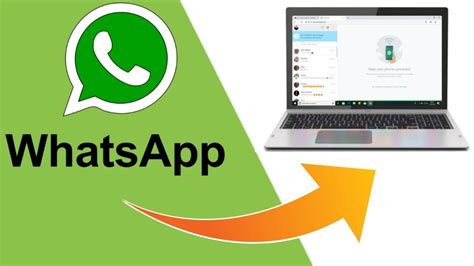
WhatsApp предоставляет возможность использовать мессенджер не только на мобильных устройствах, но и на компьютере. Это удобно, если вы предпочитаете работать со своими сообщениями на более крупном экране и клавиатуре. Для использования WhatsApp на компьютере необходимо выполнить следующие шаги:
- Откройте веб-браузер на компьютере и перейдите по ссылке web.whatsapp.com.
- На вашем смартфоне откройте приложение WhatsApp и перейдите в раздел "WhatsApp Web" или "WhatsApp в компьютере".
- Направьте камеру вашего смартфона на QR-код, отображаемый на экране компьютера. После этого произойдет автоматическая синхронизация между вашим смартфоном и компьютером.
- Теперь вы можете пользоваться WhatsApp на компьютере. Все ваши чаты и контакты будут синхронизированы с мобильным устройством.
Обратите внимание, что для работы WhatsApp на компьютере необходимо подключение к интернету и активное мобильное устройство с установленным приложением WhatsApp.